随着计算机的普及和使用,误删文件成为一个常见的问题。特别是误删了C盘里的文件,往往会给用户带来极大的困扰。本文将为大家介绍一些常用的C盘文件恢复方法,帮助您快速找回误删的重要文件,并提供一些防止数据永久丢失的建议。

一、使用系统自带的恢复功能
1.利用“回收站”进行恢复:打开回收站,查找并选择误删的文件,右键点击选择“还原”,即可将文件恢复到原来的位置。
2.利用“文件历史记录”进行恢复:在资源管理器中定位到误删文件所在的文件夹,右键点击该文件夹,选择“还原到以前的版本”,系统会自动找到之前保存的版本进行恢复。

二、使用专业的数据恢复软件
3.使用EaseUSDataRecoveryWizard进行恢复:安装并运行该软件,选择“深度扫描”模式,然后选择C盘作为扫描目标,等待软件扫描完成后,找到并恢复误删的文件。
4.使用Recuva进行恢复:下载并安装Recuva软件,打开软件后,选择C盘进行扫描,等待扫描结果出现后,选择需要恢复的文件并进行恢复操作。
三、利用系统还原点进行恢复
5.打开“控制面板”,选择“系统和安全”,进入“系统”界面,点击左侧的“系统保护”,然后选择C盘,并点击“创建”按钮创建一个新的还原点。
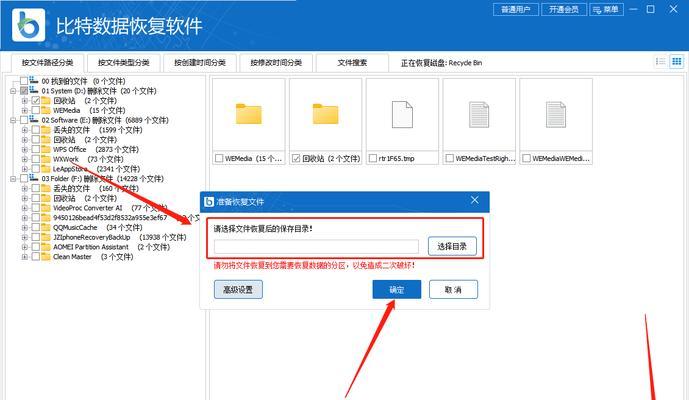
6.在需要恢复文件时,再次打开“控制面板”,选择“系统和安全”,进入“系统”界面,点击左侧的“系统保护”,然后选择C盘,在还原点列表中选择一个恢复点,并点击“还原”按钮进行恢复。
四、使用命令提示符进行恢复
7.按下Win+R组合键打开运行框,输入cmd并回车,打开命令提示符。
8.输入命令:chkdskC:/f,按回车键执行,系统将会对C盘进行修复。
9.输入命令:sfc/scannow,按回车键执行,系统将会扫描并修复C盘上的文件。
五、避免文件永久丢失的建议
10.定期备份重要文件:定期将重要文件备份到外部存储设备,避免误删或系统故障导致数据丢失。
11.小心操作避免误删:在删除文件之前,仔细检查确认该文件是否是要删除的,避免误删重要文件。
12.使用软件锁定工具:使用软件锁定工具可以防止误删,将重要文件加锁,避免误操作删除。
当我们误删了C盘里的重要文件时,可以尝试使用系统自带的恢复功能、专业的数据恢复软件、系统还原点、命令提示符等方法进行文件恢复。此外,为了避免文件永久丢失,我们还应定期备份重要文件、小心操作避免误删,并使用软件锁定工具加强保护。希望本文提供的方法和建议对您有所帮助,保护好您的重要数据。




